wps pdf设置成只读文件的方法
2023-08-23 11:47:10作者:极光下载站
有的小伙伴喜欢使用wps进行PDF文档的编辑操作,有些时候想要将自己编辑好的PDF文档设置成只读模式,那么怎么设置呢,只需要进入到文档属性的窗口中,之后再点击高级属性,那么在打开的该文档的属性的页面就可以进行只读模式的设置了,此外,你也可以直接在电脑本地中找到自己需要设置只读的PDF文件,之后进行右键同样可以进入到属性的窗口中进行设置只读,下方是关于如何使用WPS PDF文档设置只读模式的具体操作方法,如果你需要的情况下可以看看方法教程,希望对大家有所帮助。
方法步骤
1.首先,你可以直接在打开的PDF文件的页面左上角的位置将【文件】选项进行点击。
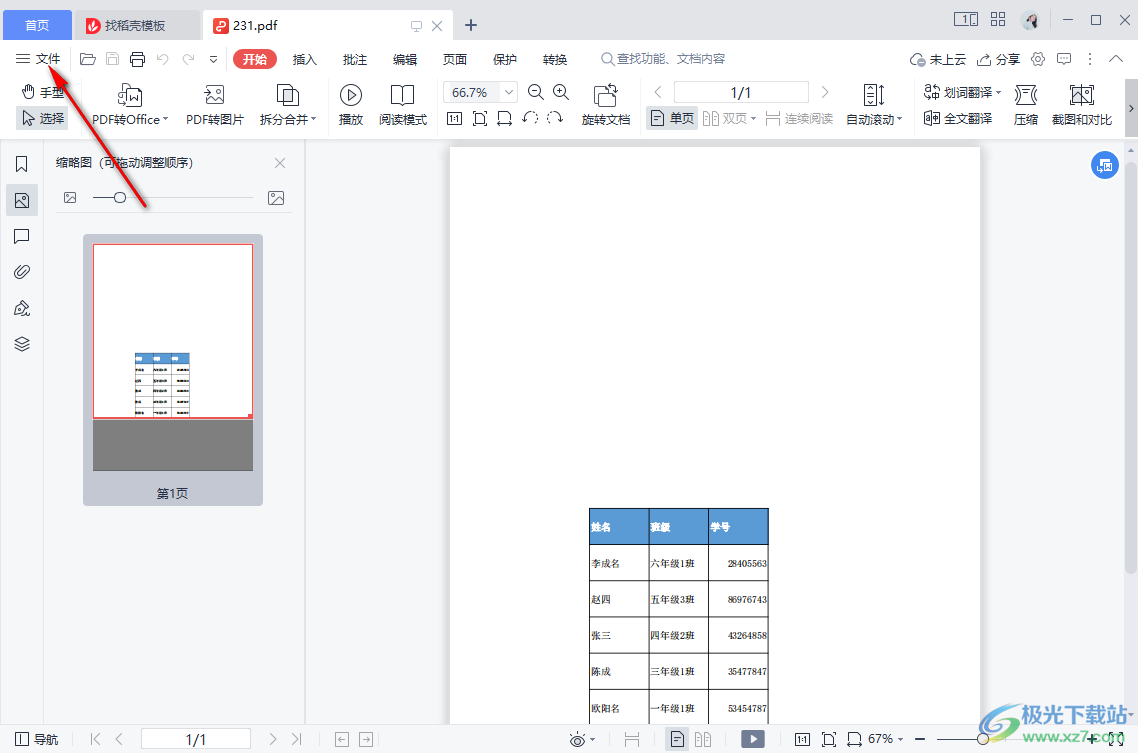
2.随后即可在该选项下弹出一些相关的设置选项,在该窗口中将【文档属性】选项点击进入。
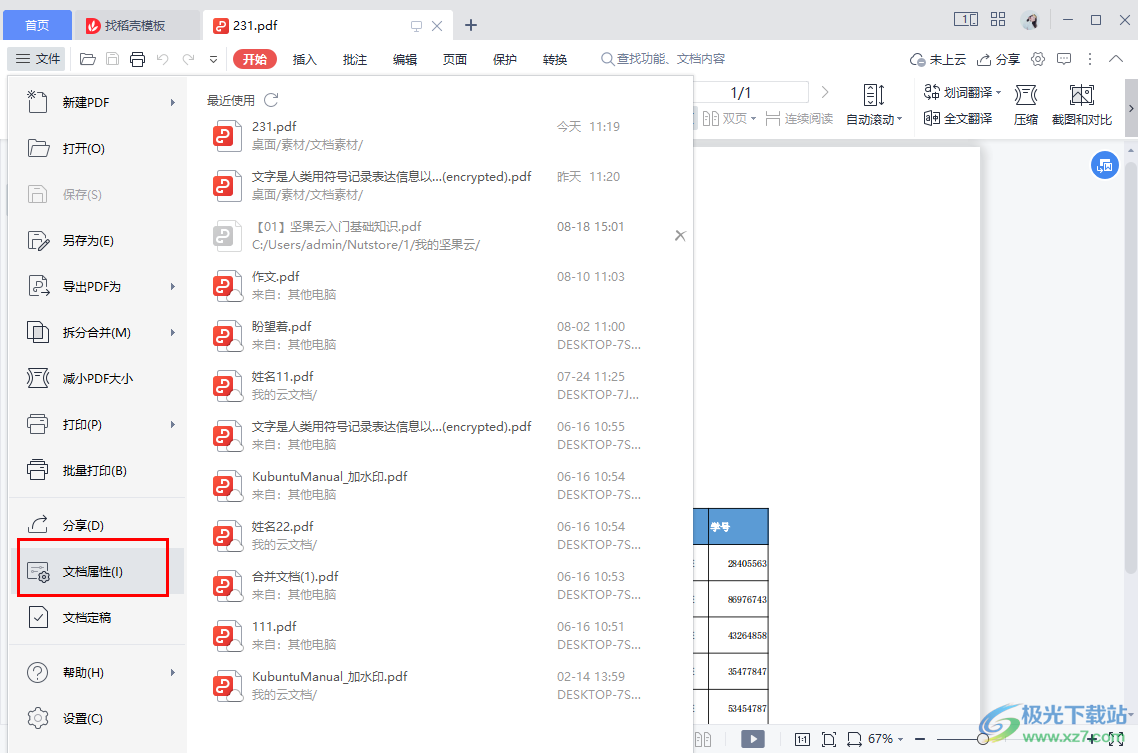
3.随后在说明的选项卡下,将【高级属性】选项按钮进行点击即可进入到高级属性的设置页面中进行设置。

4.在打开的属性窗口下,选择【常规】选项卡,然后将【只读】选项进行勾选就好了,之后依次点击点击【应用】和确定按钮进行保存设置即可。
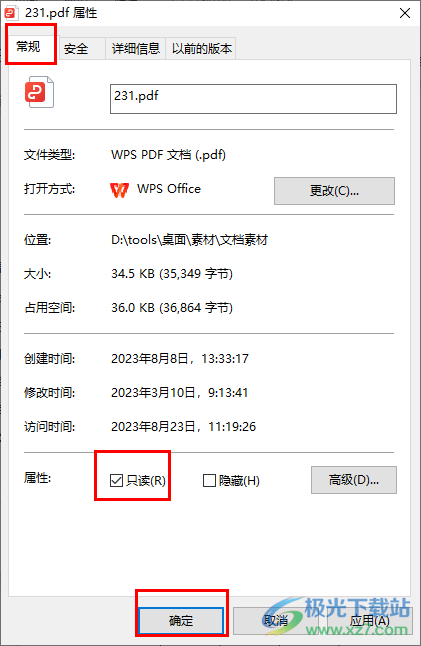
5.此外,你也可以直接在电脑本地中找到需要进行设置只读模式的PDF文件,将其进行右键点击,选择属性选项,同样也可以进行设置只读。
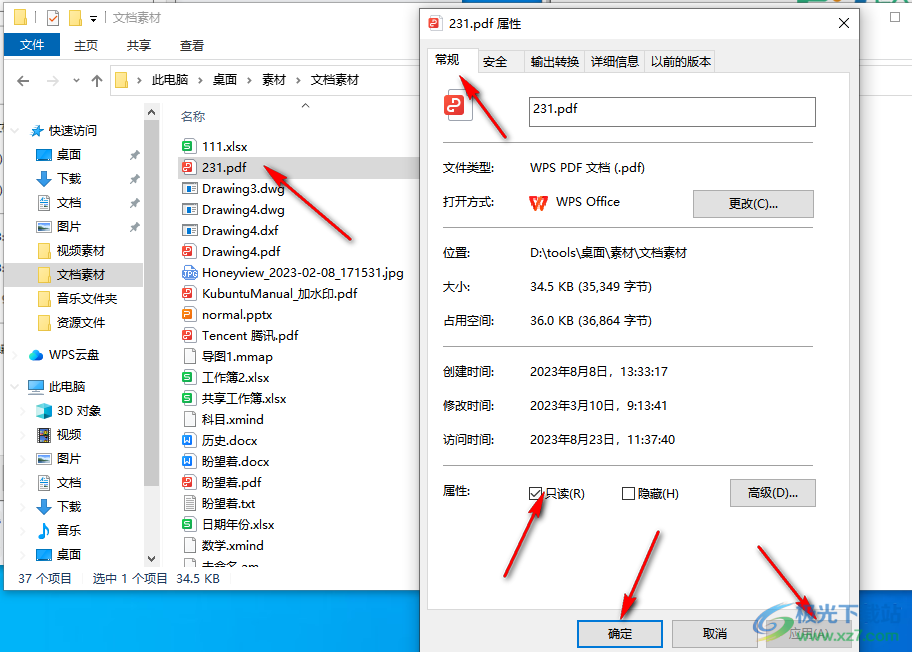
以上就是关于如何使用WPS PDF设置只读模式的具体操作方法,当你在WPS中对PDF文档进行只读模式的设置可以更好的保证文档的安全,不让别人轻易的进行编辑输入内容,且操作起来也十分的简单,感兴趣的话自己操作试试。
